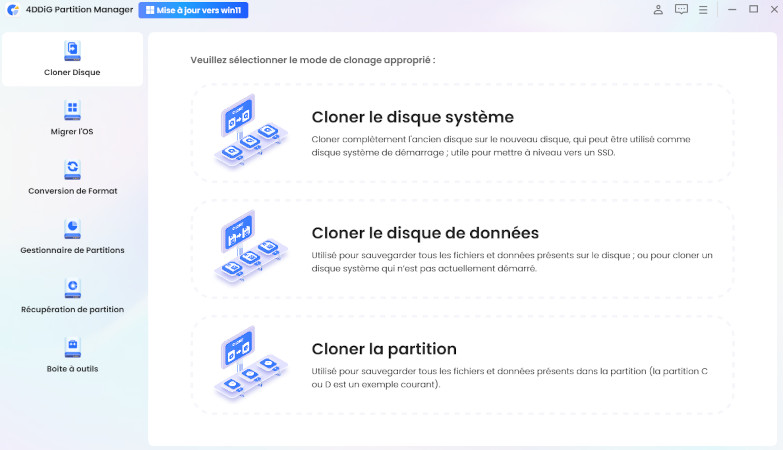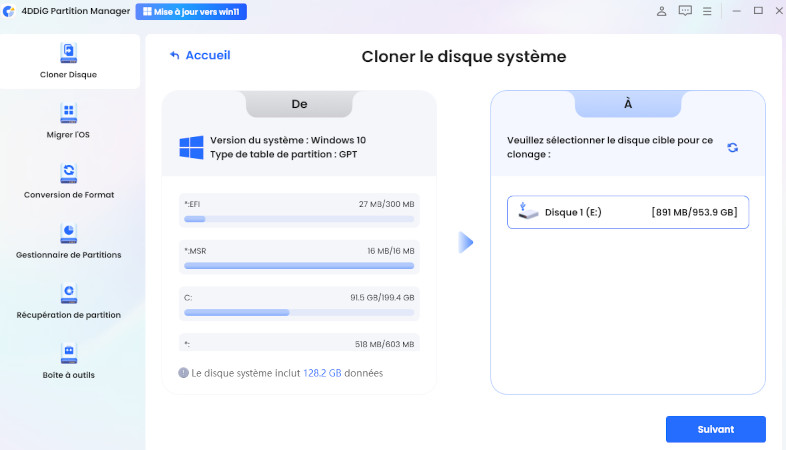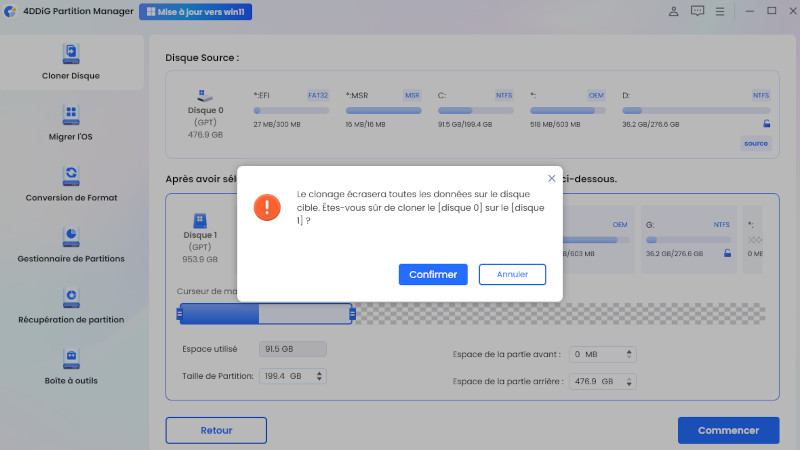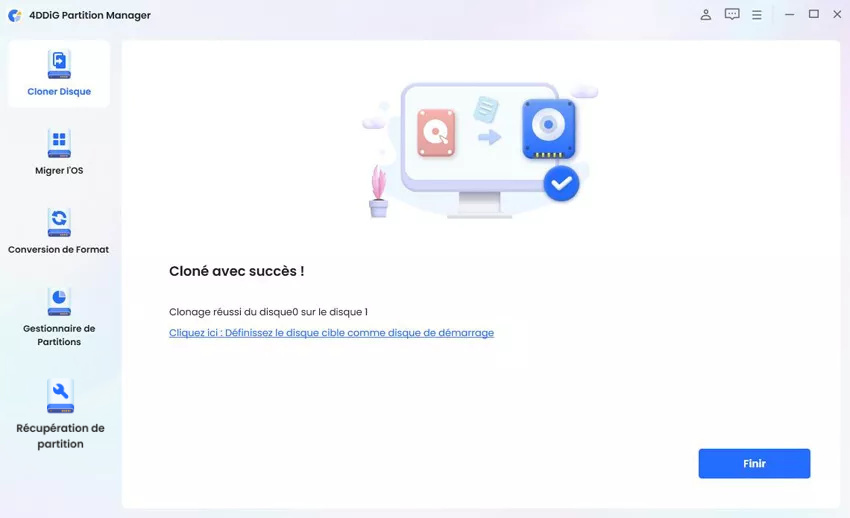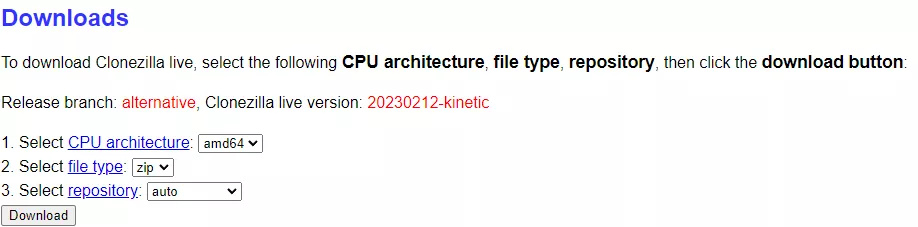Lors de la mise à jour d'un ordinateur, comme le clonage d'un disque dur vers un SSD, il peut être difficile de conserver les paramètres par défaut, les applications et les données existantes. En 2026, la technologie de clonage de disque a considérablement évolué. Ainsi, même si vous n'avez jamais effectué de transfert de données entre deux disques, ne vous inquiétez pas : de nombreux logiciels peuvent accomplir cette tâche complexe à votre place. Dans cet article, nous vous présentons les cinq meilleurs logiciels de clonage de disque dur pour Windows en 2026.

Partie 1: Qu'est-ce qu'un logiciel de clonage de disque?
Un logiciel de clonage de disque dur est une application utilisée pour créer une copie identique de l'unité de stockage d'un ordinateur. Ce logiciel permet de transférer toutes les données d'un disque dur vers un autre, y compris le système d'exploitation, les partitions et les applications installées. Ces dernières années, il est devenu très courant de cloner un disque dur vers un SSD afin d'améliorer les performances globales du système.
Il existe de nombreux cas où l'utilisation d'un logiciel de clonage de disque peut être pratique. Quelques exemples incluent:
- Sauvegarde des données: Le logiciel de clonage de disque dur peut être utilisé pour créer une copie de sauvegarde de toutes les données présentes sur l'unité, garantissant ainsi leur sécurité en cas de perte ou de panne du disque principal.
- Migration du système: Lorsque vous souhaitez transférer le système d'exploitation, ainsi que toutes les données et les paramètres, d'un disque dur à un autre, le logiciel de clonage de disque se révèle extrêmement utile. C'est particulièrement courant lors de la mise à niveau du disque dur ou du passage d'un HDD à un SSD.
- Mise à jour du disque dur: Si vous souhaitez remplacer le disque dur de votre ordinateur par un modèle plus grand ou plus rapide, le logiciel de clonage de disque permet de transférer facilement toutes les données du vieux disque vers le nouveau, sans avoir à réinstaller Windows à partir de zéro.
- Distribution du système: Dans des environnements professionnels ou dans des situations où il est nécessaire de configurer plusieurs ordinateurs avec le même système d'exploitation et les mêmes applications, le logiciel de clonage de disque permet de créer une copie identique sur tous les PC.
Partie 2: Meilleurs logiciels de clonage de disque en 2026 (Top 5)
Voici les 5 meilleures applications de clonage de disque que vous pouvez envisager :
1. 4DDiG Partition Manager
4DDiG Partition Manager est un puissant logiciel offrant diverses fonctionnalités utiles pour la gestion des partitions des disques durs sous Windows 10 et 11.
Voici ses principales caractéristiques:
- Clonez l'intégralité du disque ou des partitions spécifiques pour créer des sauvegardes ou migrer des données.
- Permet aux utilisateurs de migrer le système d'exploitation vers un SSD sans avoir à réinstaller tout.
- Algorithme dédié au clonage des disques durs vers des SSD.
- Permet la mise à jour vers des disques durs de plus grande capacité tout en préservant les données et en sauvegardant les fichiers importants.
- Offre des fonctionnalités complètes de gestion des partitions, y compris le redimensionnement, la division, la création, la suppression, le formatage du disque dur ou de la partition et la modification des lettres de lecteur.
Comment utiliser 4DDiG Partition Manager pour cloner un disque?
Voici le guide étape par étape pour utiliser 4DDiG Partition Manager pour cloner un disque.
Téléchargez et installez 4DDiG Partition Manager sur votre PC Windows. Après avoir téléchargé et installé 4DDiG Partition Manager sur votre ordinateur, connectez un disque externe à votre ordinateur. Ensuite, lancez l'application et sélectionnez « Cloner le disque système ».
TÉLÉCHARGERPour PCTéléchargement sécurisé

Sélectionnez un disque cible pour recevoir les données clonées du disque source, puis cliquez sur le bouton Suivant. (Le disque source est le disque système et le disque cible est par défaut le disque que vous connectez à l'ordinateur).

Ensuite, vous verrez une interface de prévisualisation montrant l'effet du disque cloné. Les partitions du disque source occuperont la totalité du disque cible par défaut, et vous pouvez faire glisser la poignée des deux côtés pour redimensionner la partition clonée. Après avoir confirmé que l'aperçu est correct, cliquez sur le bouton Démarrer pour lancer l'opération de clonage.

Veuillez noter que le clonage écrasera toutes les données sur le disque cible, donc après avoir confirmé que tout est correct, cliquez sur le bouton "Confirmer".

- Lors du clonage avec 4DDiG Partition Manager, vous pouvez surveiller la vitesse de transfert et le temps écoulé pour évaluer la progression du processus, qui variera en fonction de la taille du disque. Cliquez sur [Finir] lorsque vous avez terminé le clonage sur SSD.

Prix:
4DDiG Partition Manager propose deux principaux plans tarifaires:
Plan individuel:
- Licence mensuelle/2 PC: 13,99 € (hors Taxes)
- Licence annuelle/2 PC: 45,95 € (hors Taxes)
- Licence à vie/2 PC: 64,95 € (hors Taxes)
Plan d'entreprise annuel:
- Utilisation sur 5 PC: 39,99 € par an
- Utilisation sur un nombre illimité de PC: 299 € par an
L'achat du logiciel vous donne également droit à des mises à jour gratuites pendant 1 an, à une assistance technique gratuite, et à une attention rigoureuse à la sécurité et à la confidentialité des données.
Avantages:
- Interface simple et intuitive.
- Gestion complète des disques durs/SSD.
- Guide étape par étape.
- Convertit les partitions primaires en partitions logiques.
- Compatibilité avec toutes les versions de Windows.
- Clonage rapide.
- Sécurité et absence de logiciels malveillants.
Inconvénients:
- Non disponible sur macOS.
2. Clonezilla
Clonezilla est un programme qui vous aide à copier et sauvegarder des systèmes d'exploitation entiers. Il est similaire à des programmes comme True Image ou Norton Ghost. Il existe différentes versions de Clonezilla à des fins différentes. Clonezilla Live est utilisé pour sauvegarder et restaurer des machines individuelles, tandis que Clonezilla Server Edition (SE) est conçu pour un déploiement à grande échelle, vous permettant de cloner plusieurs ordinateurs à la fois.
Clonezilla prend en charge une variété de systèmes de fichiers et est compatible avec divers systèmes d'exploitation, notamment Linux, Windows et Mac OS. Il offre des fonctionnalités telles que le cryptage, le mode automatique et la prise en charge de la multidiffusion pour un clonage efficace.
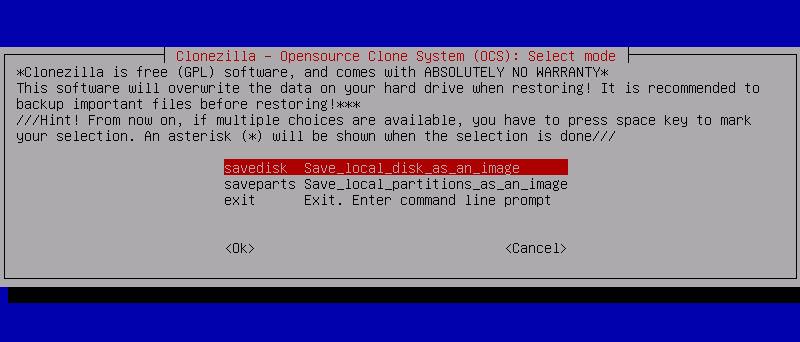
Prix:
Clonezilla est un logiciel open source 100 % gratuit.
Avantages:
- Fournit une fonctionnalité de démarrage en direct.
- Prend en charge le démarrage à partir de divers supports.
- Basé sur le système d'exploitation Debian.
- Gratuit et open source.
Contre:
- La sécurité et les fonctionnalités ne sont pas fiables car il s'agit d'un logiciel open source.
- L'interface peut prêter à confusion, notamment lors de la sélection du disque source.
- La documentation du programme peut ne pas être claire, ce qui pourrait entraîner des erreurs et une perte potentielle de données lors de la récupération.
3. Macrium Reflect
Macrium Reflect est un logiciel de clonage de disque dur qui comprend également une solution fiable pour protéger les données contre les attaques malveillantes telles que les ransomwares ou les logiciels malveillants. Macrium Reflect propose également la fonctionnalité viBoot, qui permet de gérer facilement les images en utilisant VirtualBox et Hyper-V pour la virtualisation instantanée.

Prix :
Macrium Reflect propose une version d'essai gratuite.
La version payante de Macrium Reflect coûte 69,95$ (en une seule fois).
Avantages:
- Interface conviviale.
- Options de sauvegarde complètes.
- Option de clonage de disque dur vers SSD.
- Sauvegardes rapides et efficaces.
- Récupération rapide.
Inconvénients:
- La version gratuite de Macrium Reflect présente des limitations.
- Certaines des fonctionnalités avancées de Macrium Reflect peuvent nécessiter une courbe d'apprentissage élevée.
- Coûteux par rapport à d'autres alternatives.
4. Acronis CyberProtect
Acronis CyberProtect est un logiciel complet conçu pour offrir des services de sécurité informatique essentiels. Ce logiciel propose une large gamme de fonctionnalités pour assurer la protection des données et se défendre contre les menaces informatiques. Avec Acronis CyberProtect, vous pouvez facilement sauvegarder Windows ou sélectionner des fichiers et des dossiers spécifiques, que ce soit localement ou dans le cloud. Acronis permet également le clonage de disque pour créer des duplicatas des données. De plus, il intègre des mesures de sécurité informatique robustes telles que la protection antivirus et anti-ransomware pour protéger vos appareils.

Prix:
- Pack Essentials: 49,99$ par an.
- Pack Advanced: 54,99$ par an par ordinateur.
- Pack Premium: 124,99$ par an par ordinateur, incluant toutes les fonctionnalités de la version Advanced, telles que la certification blockchain, les signatures électroniques sur les fichiers et la possibilité d'ajouter jusqu'à 5 To d'espace de stockage dans le cloud.
Avantages:
- Facile à utiliser avec une interface intuitive.
- Processus efficace de sauvegarde et de restauration pour les serveurs et les services cloud.
- Compatibilité avec divers systèmes d'exploitation.
- Configuration simple.
Inconvénients:
- Notifications fréquentes qui peuvent être gênantes.
- Sauvegarde lente dans le cloud, même avec des paramètres de vitesse CPU élevés.
- Prix relativement élevé par rapport aux concurrents offrant des services similaires.
5. Paragon Hard Disk Manager
Paragon Hard Disk Manager est un logiciel complet conçu pour vous aider à gérer efficacement le stockage de votre ordinateur. Ce programme offre une gamme de fonctionnalités utiles pour organiser vos disques, optimiser la capacité de stockage et améliorer les performances du système. De plus, Paragon Hard Disk Manager permet de redimensionner les partitions, de cloner les disques durs et d'effacer en toute sécurité les données personnelles.

Prix:
Le prix de ce logiciel commence à partir de 79,95$ pour 3 PC.
Avantages:
- Permet de configurer des options de double démarrage.
- Interface facile à utiliser.
- Gère des ensembles de données complexes et étendus.
Inconvénients:
- Licences coûteuses par rapport à d'autres logiciels.
- Support client limité.
- Occasionnels problèmes et bugs.
- Moins de support pour les anciens systèmes d'exploitation.
Questions fréquentes sur le clonage de disque:
1. Puis-je cloner un HDD plus grand sur un SSD plus petit?
Oui, il est possible de cloner un HDD plus grand sur un SSD plus petit, à condition que l'espace occupé sur le HDD source ne dépasse pas la capacité du SSD de destination. Assurez-vous d'avoir suffisamment d'espace sur le SSD pour contenir toutes les données clonées.
2. Quel logiciel est le meilleur pour cloner un HDD sur un SSD?
Je recommande d'utiliser 4DDiG Partition Manager pour cloner un HDD sur un SSD. Ce logiciel offre des fonctionnalités telles que la migration du système d'exploitation, la mise à jour du disque et la sauvegarde des données. De plus, il offre une gestion complète des partitions pour un processus de clonage plus efficace.
3. Dois-je formater un nouveau SSD avant la clonage?
Si vous utilisez un nouveau SSD, il est nécessaire de l'initialiser avant de commencer le processus de clonage. En général, il n'est pas nécessaire de formater un SSD avant le clonage.
Conclusion
Dans cet article, nous avons présenté les cinq meilleurs logiciels de clonage de disque pour l'année 2026. Chaque logiciel a ses caractéristiques uniques et peut répondre aux besoins variés des utilisateurs. Si vous recherchez une solution complète pour la gestion des partitions et le clonage d'un HDD vers un SSD, 4DDiG Partition Manager est le meilleur choix. Il offre des fonctionnalités avancées telles que la migration du système d'exploitation et la sauvegarde des données.